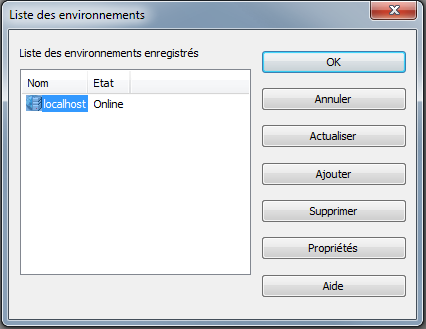Etapes de l'installation réseau
Cette section décrit une installation réseau de WebFOCUS App Studio. Dans une installation réseau, App Studio est installé sur une seule machine partagée, plutôt que sur chaque poste de travail de développeur. Les développeurs démarrent App Studio sur leurs bureaux en exécutant des fichiers installés sur la machine partagée. Ceci simplifie l'administration, l'installation et la mise à jour; les développeurs utilisent un environnement préconfiguré en commun.
Une installation réseau d'App Studio ne fournit pas une connectivité complète du client WebFOCUS. Après l'installation d'App Studio, vous devez le configurer pour qu'il accède à un environnement WebFOCUS quelque part sur votre réseau. App Studio va alors utiliser la configuration du serveur Web, la configuration du serveur d'applications, la connectivité du client WebFOCUS, et le serveur de rapports WebFOCUS associé à cet environnement.
Pour installer App Studio en réseau, effectuez les étapes suivantes :
-
Vérifier les pré-requis.
-
Installer App Studio..
-
Configurer App Studio..
-
Mettre en place l'accès à l'installation réseau
-
Installer les raccourcis réseaux pour App Studio..
-
Lancer App Studio.
x
Une installation réseau d'App Studio peut s'appliquer à trois types de machine. Chaque machine possède ses propres pré-requis.
-
Pré-requis pour une machine WebFOCUS
Les pré-requis WebFOCUS et les étapes de son installation sont fournis dans le manuel Installation et configuration WebFOCUS et ReportCaster pour votre plateforme. Pour utiliser un développement orienté projet, l'environnement WebFOCUS doit stocker autant les fichiers serveur (FEX, MAS, ACX) que les fichiers client (HTML, GIF, CSS) dans le même répertoire pour chaque projet. Ceci implique que le client WebFOCUS et le serveur de rapports WebFOCUS doivent utiliser le même dossier APPROOT sur la même machine. Par exemple :
C:\ibi\apps
Remarque : la version de WebFOCUS doit avoir le même numéro de mise à jour qu'App Studio.
-
Pré-requis machine (partagée) App Studio
App Studio peut être installé sur la même machine que WebFOCUS ou sur une machine séparée. Les pré-requis pour une installation réseau d'App Studio sont les mêmes que pour une installation qui n'est pas mise en réseau. Pour plus d'informations sur les pré-requis, consultez Installer App Studio..
Remarque : Vous devez fournir une licence pour une édition réseau.
Vu que plusieurs utilisateurs vont accéder à la même machine via le réseau, vous devez utiliser une machine qui prend en charge plusieurs connexions et un accès réseau fréquent.
-
Pré-requis pour machine (distante) d'utilisateur final d'App Studio
Les machines depuis lesquelles vous lancez App Studio depuis le réseau doivent remplir les conditions suivantes :
-
Les éditions Windows 8, Windows 7 Enterprise, Professional ou Ultimate, Windows 2008, 2008 R 2, 2012, et Server 2012 R2.
Remarque : suite à un changement du compilateur utilisé pour construire App Studio, il se peut que vous ayez à mettre à jour les machines clientes avec des bibliothèques Microsoft Visual C++ plus récentes. la plupart des machines ont les librairies requises. Cependant, lorsqu'une version réseau est exécutée depuis une machine cliente, il se peut que votre système ne possède pas les mises à jours requises pour permettre à l'application de s'exécuter, et dans ce cas vous allez recevoir le message suivant au lancement de l'exécutable AppStudioLaunch.exe :
This application has failed to start because the application configuration is incorrect.
Reinstalling the application may fix the problem.
Pour résoudre ce problème, téléchargez et installez Microsoft Visual C++ 2008 R1 Redistributable Package (x86) depuis www.microsoft.com.
-
Microsoft Internet Explorer. Les composants Internet Explorer sont requis pour App Studio. Internet Explorer 11 32-bit, Internet Explorer 10 32-bit, et Internet Explorer 9 32-bit sont certifiés pour App Studio.
-
Adobe Reader. Adobe Reader XI (11) and Adobe Reader X (10) sont certifiés pour App Studio.
-
Droits Administrateur Les droits Administrateur sont requis durant le lancement intital de la version réseau depuis le PC client pour écrire les entrées du registre nécessaires dans la zone de la machine locale.
x
Installez Application Studio tel qu'expliqué dans Installer App Studio.. Notez bien qu'en fournissant une licence d'installation réseau, vous n'aurez pas l'option d'installer ni de configurer Tomcat, ou les autres configurations prises en charge.
Vous devez installer avec un code de licence valide pour une installation réseau.
x
Pour configurer une installation réseau d'App Studio, vous devez mettre en place l'accès aux instances de WebFOCUS qui sont installées sur votre réseau. Vous effectuez cette configuration en définissant les environnements WebFOCUS.
x
Comment : Définir un environnement WebFOCUS
-
Si WebFOCUS et App Studio résident sur la même machine, démarrez le serveur de rapports WebFOCUS et assurez-vous que le serveur Web et/ou le serveur d'application sont démarrés.
-
Lancez App Studio depuis le menu de démarrage en sélectionnant Tous les programmes, Information Builders, WebFOCUS 81 App Studio, et WebFOCUS App Studio.
-
Si vous y êtes invités, connectez-vous au serveur de rapports WebFOCUS.
-
Sur l'onglet Accueil, dans le groupe Utilitaires, cliquez sur Environnements pour ouvrir la fenêtre de dialogue Liste d'environnements, comme le montre l'image suivante.
La fenêtre de dialogue Liste d'environnements va vous permmetre de définir les connexions aux environnements WebFOCUS.
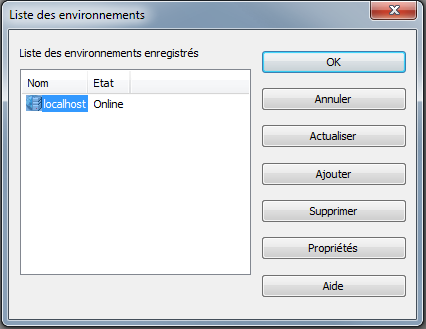
La fenêtre de dialogue Liste d'environnements affiche tous les environnements WebFOCUS définis pour App Studio. Si vous avez déjà défini un environnement WebFOCUS, il sera montré ici. Autrement, l'environnement localhost s'affiche tout seul.
-
Cliquez sur l'environnement localhost puis cliquez sur Propriétés pour éditer les paramètres par défaut.
La fenêtre Propriétés de l'environnement WebFOCUS s'affiche, comme le montre l'image suivante.

-
Modifier le champ Description avec un texte que les utilisateurs finaux pourront voir au lancement d'App Studio depuis des machines distantes. Le nom localhost peut créer une confusion dans la mesure où ils seront sur leurs machines locales.
-
Changez le nom d'hôte et le port associé pour accéder au serveur web où WebFOCUS est configuré. N'utilisez pas localhost pour le nom d'hôte même si WebFOCUS est installé sur la même machine qu'App Studio. Quand les utilisateurs vont lancer App Studio, localhost va pointer sur la machine des utilisateurs finaux, et pas sur la machine App Studio.
-
Optionnellement, vous pouvez spécifier le délai de connexion en secondes. Vous pouvez spécifier un délai de connexion situé entre 120 et 240 secondes si vous avez des problèmes d'échec de connexion à cause des délais d'expiration. Le délai de connexion par défaut est de 60 secondes.
-
Cliquez sur les volets de la fenêtre Propriétés de l'environnement WebFOCUS pour changer toute option par défaut, personnalisable dans votre environnement.
-
Cliquez sur OK après avoir mis en place votre environnement par défaut.
Si vous souhaitez définir des environnements WebFOCUS supplémentaires, cliquez sur Ajouter sur la liste des environnements.
-
Cliquez sur OK dans la liste des environnements après avoir défini tous les environnements.
-
Si vous êtes invité à vous connecter, connectez-vous au serveur de rapports WebFOCUS.
-
Assurez-vous que les environnements WebFOCUS sont accessibles depuis le panneau Arborescence Environnements.
-
Arrêtez puis redémarrez le produit pour vous assurez que vous pouvez vous reconnecter à l'environnement et confirmer ainsi son opérabilité.
Remarque : le serveur de rapports WebFOCUS dans l'environnement WebFOCUS ne devrait pas être le serveur de rapports WebFOCUS installé en tant que partie intégrante d'App Studio. Le serveur de rapports WebFOCUS installé en tant que partie intégrante d'App Studio ne prend en charge qu'un nombre très limité d'utilisateurs (agents) au même moment.
xMettre en place l'accès à l'installation réseau
En tant que développeur lançant App Studio en réseau, vous devez obligatoirement suivre les étapes suivantes sur la machine App Studio :
-
Mettre en place les partages réseaux.
-
Copiez les fichiers Environnements WebFOCUS (wfscom.xml)..
-
Configurer les paramètres réseaux.
x
Comment : Mettre en place les partages réseaux
Vous devez mettre en place un partage réseau avant de lancer App Studio depuis une autre machine. Si cela n'est pas pratique pour des raisons de sécurité, partagez le dossier AppStudio81 sur votre réseau..
Remarque : si le nom de partage n'est pas ibi, assurez-vous que le nouveau nom de partage est utilisé dans le fichier de configuration runfocshell.dat, tel que décrit dans Configurer les paramètres réseaux.
Pour placer le répertoire ibi dans un partage réseau :
-
Ouvrez soit l'explorateur Windows, soit Poste de travail, sur la machine App Studio.
-
Naviguez vers le répertoire ibi et faites un clic droit.
-
Choisissez Propriétés.
-
Sélectionnez l'onglet Partage.
-
Cliquez sur Partage avancé.
-
Sélectionnez Partager ce dossier et entrez un nom de partage.
-
Cliquez sur Permissions et attribuez les permissions pour le répertoire de partage ibi à Lire et Exécuter et définissez les permissions pour le dossier temporaire App Studio à Accès en Ecriture. Le dossier temporaire App Studio est
install_directory\ibi\AppStudionn\temp
où :
-
install_directory
-
est le répertoire dans lequel App Studio est installé.
-
nn
-
est le numéro de mise à jour App Studio.
-
Accordez l'accès aux emplacements de partage pour utilisateurs accédant à l'installation réseau. Vous pouvez soit ajouter des utilisateurs individuellement, soit ajouter des utilisateurs par groupes. Un groupe est plus facile à maintenir, en accordant les privilèges nécessaires au groupe.
-
Cliquez sur OK.
x
Comment : Copiez les fichiers Environnements WebFOCUS (wfscom.xml).
Copiez les paramètres d'environnement WebFOCUS (wfscom.xml) dans le dossier AppStudio81\bin afin qu'ils soient disponibles pour les utilisateurs d'App Studio à distance.
Quand vous définissez les environnements WebFOCUS, les paramètres sont stockés dans l'emplacement suivant sous Windows 7 :
drive:\Users\user_id\AppData\Roaming\Information Builders\
wfscom.xml
où :
- user_id
est votre identifiant utilisateur Windows.
Remarque : il se peut que ce fichier et ce répertoire soient masqués par défaut. Pour afficher ce répertoire, ouvrez l'explorateur Windows Explorer, cliquez sur Outils, choisissez Options du dossier, puis sélectionnez l'onglet Voir. Ensuite, sélectionnez Afficher les fichiers et dossiers masqués, et cliquez sur OK.
Pour machines distantes accédant au fichier wfscom.xml, vous devez le copier sur un dossier partagé. L'emplacement par défaut à utiliser est :
drive:\ibi\AppStudio81\bin
Quand App Studio est exécuté sur le réseau, un développeur peut utiliser les paramètres de ce fichier ou les paramètres stockés sur la machine de développement. La première fois qu'App Studio est lancé sur le réseau, les paramètres de ce fichier sont utilisés. Quand les paramètres de ce fichier sont utilisés, ce fichier wfscom.xml est placé dans le répertoire /Application Data/Information Builders/ sur la machine distante, et ce à chaque fois qu'App Studio est exécuté sur le réseau. Tous les utilisateurs qui utilisent les paramètres de ce fichier vont donc toujours voir les mêmes environnements WebFOCUS.
Attention:
- Si une copie précédente de wfscom.xml ou de wfscom.wfs est présente sur une machine distante d'un utilisateur, elle est remplacée.
- Si un utilisateur distant change les paramètres d'environnement WebFOCUS tout en accédant à App Studio depuis le réseau, ces changements ne sont sauvegardés que sur la machine de l'utilisateur final. Ils ne seront pas disponibles pour les autres utilisateurs. Ils seront aussi remplacés à la prochaine exécution d'App Studio, à moins que l'utilisateur choisisse de ne pas mettre à jour les environnements depuis le réseau, tel que décrit dans Paramétrer les environnements WebFOCUS .
- Pour changer les paramètres d'environnement WebFOCUS pour tous les utilisateurs, vous devez les changer au niveau de la machine App Studio partagée, pas sur une machine distante. Ensuite, vous devez recopier le fichier wfscom.xml dans le répertoire AppStudio80\bin afin qu'il soit disponible quand App Studio est lancé depuis une machine distante.
x
Comment : Configurer les paramètres réseaux
Les paramètres liés au lancement d'App Studio sur le réseau sont stockés dans le fichier suivant :
drive:\ibi\AppStudio81\bin\runfocshell.dat
Vous de devez éditer ce fichier avant de lancer App Studio depuis une autre machine.
-
Ouvrez le fichier runfocshell.dat dans un éditeur de texte, tel que Notepad.
-
Trouvez la ligne suivante :
REGSTRING:LastUsedServer=Name to be supplied by Administrator
-
Modifiez cette ligne pour spécifier le nom de l'environnement WebFOCUS par défaut. Par exemple :
REGSTRING:LastUsedServer=WFEnvironment
Vous devriez avoir mis en place cet environnement tel qu'il est décrit dans Définir un environnement WebFOCUS.
-
Assurez-vous que le nom d'hôte correcte, le nom de partage, et le chemin du répertoire UNC apparaissent pour accéder au répertoire AppStudio80. Le nom d'hôte est défini par l'installation, mais vous devriez le confirmer en vous assurant que le nom de partage est correct. Plusieurs lignes contiennent cette information. Par exemple :
WFSCOM:\\hostname\Ibi\AppStudio81\bin\wfscom.xml
SHLPATH:\\hostname\Ibi\AppStudio81\bin
Si ce nom d'hôte est incorrect, ou que vous avez changé le nom de partage, mettez à jour toutes les lignes où ce nom d'hôte apparaît.
Soyez attentif au fait que la valeur WFSCOM spécifie l'emplacement dans lequel les machines distantes recherchent le fichier wfscom.xml. Si nécessaire, vous pouvez modifier le nom et l'emplacement de ce fichier, mais le nom du fichier doit obligatoirement conserver l'extension .xml. Le fichier spécifié est copié sur un répertoire d'utilisateur distant /Application Data/Information Builders/ sur la machine distante. Le nom de fichier sur la machine distante sera toujours wfscom.xml quel que soit le fichier spécifié par la valeur WFSCOM.
-
Enregistrez et fermez le fichier.
La plupart des paramètres dans ce fichier sont créés par l'installation et ne sont pas destinés à être modifiés en dehors des directives du support technique.
Attention : les fichiers DLL et OCX listés dans runfocshell.dat sont chargés sur les machines distantes quand App Studio est démarré sur ces machines.
xInstaller les raccourcis réseaux pour App Studio.
Un programme d'installation est fourni pour créer les raccourcis nécessaires au lancement d'App Studio. Dans la mesure où aucun espace disque n'est requis sur la machine distante, ce déploiement est appelé Déploiement à encombrement nul de WebFOCUS App Studio.
x
Comment : Installer les raccourcis réseaux pour App Studio.
Pour installer les raccourcis, suivez les étapes suivantes sur les machines à partir desquelles vous souhaitez lancer App Studio en réseau.
-
Ouvrez soit l'explorateur Windows, soit Poste de travail, sur la machine distante.
-
Dans la barre d'adresse, entrez le nom d'hôte de la machine sur laquelle App Studio est installé en utilisant la convention de nommage universel (UNC), sous la forme :
\\hostname
où :
-
hostname
-
Est le nom d'hôte ou l'adresse IP de la machine sur laquelle App Studio est installé.
Vous devriez voir une liste de répertoires partagés comprenant le répertoire ibi partagé que vous avez créé.
-
Naviguez dans le répertoire partagé vers :
\\hostname\ibi\AppStudio81\Utilities\Local_setup
-
Exécutez l'application setup.exe pour installer les raccourcis App Studio.
L'assistant d'installation se lance et une fenêtre Bienvenue s'ouvre :
-
Cliquez sur Suivant dans la fenêtre Bienvenue.
Vous êtes invité à créer les raccourcis.
-
Sélectionnez quels raccourcis créer puis cliquez sur Suivant.
Les raccourcis sont créés.
-
Cliquez sur Terminer.
Remarque : pour supprimer les raccourcis de la machine distante, utilisez l'option Ajouter/Supprimer des programmes dans le panneau de configuration Windows. Les raccourcis apparaissent en tant que WebFOCUS App Studio à encombrement nul. Soyez attentif au fait que cette opération ne supprime ni les paramètres du registre ni les fichiers décrits dans Paramètres réseau pour App Studio sur machines distantes.
x
Après l'installation des raccourcis App Studio, vous pouvez démarrer App Studio en réseau en sélectionnant Tous les programmes depuis le menu Démarrer, puis WebFOCUS App Studio à encombrement nul.
Si le serveur de rapports WebFOCUS s'exécute avec sécurité OPSYS, vous devriez être invité à vous connecter.
Si vous recevez d'autres erreurs, révisez les étapes dans Mettre en place l'accès à l'installation réseau et assurez-vous que WFSCOM est défini correctement dans runfocshell.dat.
x
Référence : Paramètres réseau pour App Studio sur machines distantes
La première fois que vous lancez App Studio sur une machine distante, le fichier wfscom.xml est copié de la machine réseau partagée sur la machine distante. Le fichier est normalement placé dans l'emplacement suivant pour Windows 7 :
drive:\Users\user_id\AppData\Roaming\Information Builders\wfscom.xml
où :
- user_id
est votre identifiant utilisateur Windows.
D'autres fichiers sont aussi créés dans ce répertoire. Il se peut que ce répertoire soit masqué par défaut. Pour afficher ce répertoire, ouvrez l'explorateur Windows Explorer, cliquez sur Outils, choisissez Options du dossier, puis cliquez sur l'onglet Voir. Ensuite, sélectionnez Afficher les fichiers et dossiers masqués, et cliquez sur OK.
Quand vous lancez App Studio sur une machine distante, les paramètres de registre sont créés sous :
HKEY_LOCAL_MACHINE\SOFTWARE\Information Builders
HKEY_CURRENT_USER\SOFTWARE\Information Builders
De plus, les fichiers DLL et OCX listés dans le fichier \\hostname\ibi\AppStudio81\bin\runfocshell.dat sont chargés.
xParamétrer les environnements WebFOCUS
Il y a deux manières de prise en main des paramètres d'environnement WebFOCUS quand vous exécutez App Studio sur le réseau. Les développeurs peuvent soit utiliser les paramètres en commun sur le réseau, soit utiliser des paramètres spécifiés sur la machine de développement.
-
Option 1 : Utiliser les paramètres d'environnement WebFOCUS en commun sur le réseau (défaut).
Avec cette option, à chaque fois qu'un développeur lance App Studio, le fichier wfscom.xml de l'installation réseau est copié sur les machine de développement depuis l'emplacement suivant.
\\hostname\ibi\AppStudio81\bin\wfscom.xml
où :
-
hostname
-
Est le nom d'hôte ou l'adresse IP de la machine sur laquelle App Studio est installé.
Ceci implique que tous les développeurs qui lancent App Studio depuis cet emplacement réseau utillisent les mêmes paramètres d'environnement. Ceci implique aussi que tous les paramètres d'environnement WebFOCUS modifiés par les développeurs sur leurs machines ne vont pas apparaître la prochaine fois qu'ils exécuteront App Studio.
-
Option 2 : utiliser des paramètres d'environnement WebFOCUS personnalisés sur la machine locale d'un développeur.
Avec cette option, la première fois qu'un développeur lance App Studio, le fichier wfscom.xml est copié depuis le réseau sur les machines des développeurs. Cependant, après le démarrage d'App Studio sur la machine du développeur, vous pouvez permettre au développeur d'empêcher que le fichier wfscom.xml soit copié dans le futur. Par défaut, les développeurs ont l'option de choisir si wfscom.xml est copié ou non.
Sur la machine d'un développeur, après le démarrage d'App Studio :
- Cliquez sur le bouton Application.
- Cliquez sur Options dans le menu Application.
- Sur l'onglet Général, sous Autres paramètres, décochez la case Mise à jour à distance de l'environnement serveur depuis le réseau.
Ceci créé un paramètre du registre sur cette machine qui informe App Studio qu'il ne doit pas recopier wfscom.xml quand App Studio est lancé depuis le réseau.
Vous ne pouvez pas contrôler si Mise à jour à distance de l'environnement serveur depuis le réseau apparaît, ni si wfscom.xml est automatiquement copié en éditant le fichier runfocshell.dat. Ce fichier a été introduit dans Configurer les paramètres réseaux. Le fichier runfocshell.dat spécifie les entrées du registre à créer sur les machine de développement. Les entrées du registre sont créées à chaque fois qu'un développeur lance App Studio en réseau et remplacent toute entrée existante.
Par défaut, les lignes suivantes sont affichées :
-
REGISTRY:HKEY_CURRENT_USER\SOFTWARE\Information Builders\AppStudio REGDWORD:IsRemote=1
-
Avec ces lignes, wfscom.xml est copié et les développeurs peuvent choisir si oui ou non le fichier est recopié dans le futur.
Vous pouvez choisir de masquer cette option en chageant les lignes ainsi :
-
REGISTRY:HKEY_CURRENT_USER\SOFTWARE\Information Builders\AppStudio REGDWORD:IsRemote=0
-
Avec ces lignes, wfscom.xml est toujours copié et les développeurs n'ont pas l'option de changer ce comportement.
Vous pouvez ajouter cette ligne si vous souhaitez forcer la copie de wfscom.xml quel que soit le choix qu'un a développeur a fait dans le passé :
-
REGISTRY:HKEY_CURRENT_USER\SOFTWARE\Information Builders\AppStudio REGDWORD:IsRemote=0 REGDWORD:BypassWFSUpdate=0
-
Avec ces lignes, wfscom.xml est toujours copié, même si un développeur a choisi de ne pas le copier dans le passé. C'est un moyen efficace pour obliger les développeurs d'utiliser une nouvelle version de wfscom.xml si vous faîtes un changement majeur dans les paramètres d'environnement.
Si vous souhaitez que wfscom.xml ne soit jamais copiée depuis le réseau, utilisez la ligne suivante :
-
REGISTRY:HKEY_CURRENT_USER\SOFTWARE\Information Builders\AppStudio REGDWORD:IsRemote=0 REGDWORD:BypassWFSUpdate=1
-
Avec ces lignes, wfscom.xml n'est jamais copié et les développeurs n'ont pas l'option de changer ce comportement.
-
-
xLimiter l'accès à App Studio
Il existe plusieurs façons de limiter l'accès à App Studio.
- Vous pouvez restreindre l'accès au système de fichier de la machine App Studio en paramétrant les permissions NTFS sur le répertoire partagé.
- Vous pouvez spécifier quels identifiants utilisateur peuvent exécuter App Studio en éditant le fichier suivant sur la machine App Studio :
drive:\ibi\AppStudio81\bin\devstdpw.dat
Par défaut, ce fichier contient un asterisque (*) indiquant que tout identifiant utilisateur peut exécuter App Studio. Si vous souhaitez restreindre le nombre d'identifiants utilisateur pouvant lancer App Studio, retirez l'asterisque (*). Ensuite, spécifiez chaque identifiant autorisé à lancer App Studio. Chaque identifiant utilisateur doit être entré sur une ligne unique (une ligne par ID utilisateur). Il s'agit des identifiants utilisés pour la connexion à Windows. Ce fichier est sensible à la casse. N'entrez pas de domaine dans votre identifiant utilisateur.
xCréer des traces App Studio depuis un PC client dans l'édition réseau d'App Studio
Pour la version réseau d'App Studio, l'utilitaire de traçage d'App Studio peut être utilisé pour des requêtes de traçage depuis le PC client. Pour accomplir cette tâche, copiez l'utilitaire de traçage de la couche de communications d'App Studio (install_directory\AppStudio81\bin\wfscomtrace.exe) depuis le PC réseau sur tout emplacement du client PC. Exécutez cet utilitaire avant d'effectuer la tâche qui pose problème nécessitant une analyse par Information Builders. Dans l'utilitaire de traçage, activez les traces et spécifiez l'emplacement des fichiers trace.